จะเลือกเซลล์สูตรทั้งหมดในแผ่นงานได้อย่างไร?
หากมีเซลล์หลายประเภทรวมทั้งสูตรข้อความตัวเลขและอื่น ๆ ในแผ่นงานของคุณและคุณต้องการเลือกเฉพาะเซลล์สูตรในแผ่นงานของคุณหรือส่วนที่เลือกคุณจะแก้ปัญหาใน Excel ได้อย่างไร ตอนนี้ฉันขอแนะนำวิธีง่ายๆที่สามารถช่วยคุณได้
เลือกเซลล์สูตรทั้งหมดด้วยฟังก์ชัน Go To
 เลือกเซลล์สูตรทั้งหมดด้วยฟังก์ชัน Go To
เลือกเซลล์สูตรทั้งหมดด้วยฟังก์ชัน Go To
ใน Excel คุณสามารถใช้ฟังก์ชัน Go To เพื่อเลือกเซลล์สูตรอย่างรวดเร็วจากแผ่นงานหรือส่วนที่เลือกเท่านั้น
1 กด CTRL+G ร่วมกันเปิด ไปที่ กล่องโต้ตอบแล้วคลิกตกลง พิเศษ ปุ่ม. ดูภาพหน้าจอ:
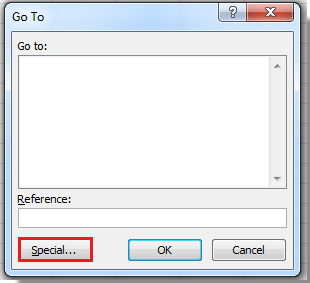
2 ตรวจสอบ สูตร จากนั้นคลิก OK เพื่อปิดกล่องโต้ตอบ ดูภาพหน้าจอ:
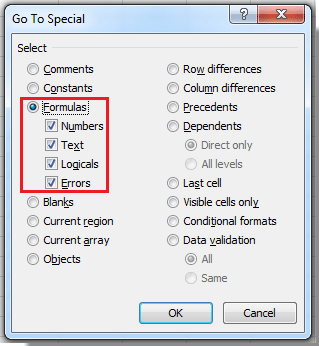
ตอนนี้เซลล์สูตรทั้งหมดถูกเลือกในแผ่นงาน
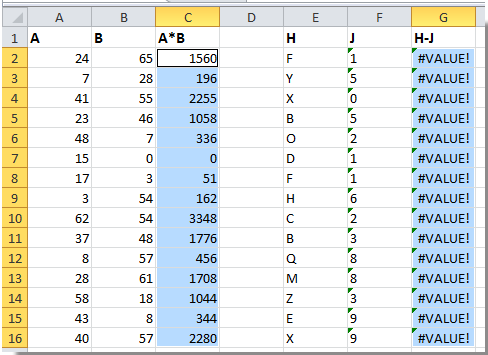
เคล็ดลับ:
1. หากคุณต้องการเลือกเซลล์สูตรในส่วนที่เลือกให้เลือกตัวเลือกก่อนที่จะใช้ ไปที่ ฟังก์ชัน
2. คุณสามารถระบุตัวเลือกในขั้นตอนที่ 2 เพื่อเลือกชนิดของสูตรเช่นสูตรข้อผิดพลาดเท่านั้น
 เน้นเซลล์สูตรทั้งหมดด้วย VBA
เน้นเซลล์สูตรทั้งหมดด้วย VBA
นอกจากนี้ยังมีรหัส VBA ที่สามารถเน้นเซลล์สูตรทั้งหมดในช่วงของแผ่นงานทั้งหมด
1 กด Alt + F11 คีย์เพื่อเปิด Microsoft Visual Basic สำหรับแอปพลิเคชัน หน้าต่าง
2 คลิก โมดูล > สิ่งที่ใส่เข้าไป เพื่อแทรกไฟล์ โมดูล หน้าต่างแล้วคัดลอก VBA ด้านล่างลงในหน้าต่าง
VBA: เน้นเซลล์สูตรทั้งหมด
Sub SelectFormulaCells()
'Updateby20140827
Dim Rng As Range
Dim WorkRng As Range
On Error Resume Next
xTitleId = "KutoolsforExcel"
Set WorkRng = Application.Selection
Set WorkRng = Application.InputBox("Range", xTitleId, WorkRng.Address, Type:=8)
Set WorkRng = WorkRng.SpecialCells(xlCellTypeFormulas, 23)
Application.ScreenUpdating = False
For Each Rng In WorkRng
Rng.Interior.ColorIndex = 36
Next
Application.ScreenUpdating = True
End Sub
3 คลิก วิ่ง ปุ่มก KutoolsforExcel กล่องโต้ตอบจะปรากฏขึ้นเพื่อให้คุณเลือกช่วง ดูภาพหน้าจอ:

4 คลิก OK. และเซลล์สูตรทั้งหมดจะถูกเน้น
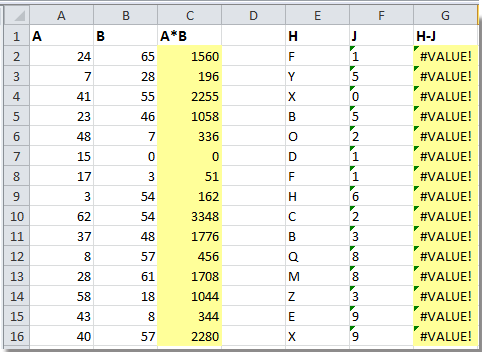
ปลาย: ในโค้ด VBA ด้านบนคุณสามารถเปลี่ยนตัวเลขเพื่อปรับสีไฮไลต์ที่คุณต้องการได้ Rng.Interior.ColorIndex = 36.
สุดยอดเครื่องมือเพิ่มผลผลิตในสำนักงาน
เพิ่มพูนทักษะ Excel ของคุณด้วย Kutools สำหรับ Excel และสัมผัสประสิทธิภาพอย่างที่ไม่เคยมีมาก่อน Kutools สำหรับ Excel เสนอคุณสมบัติขั้นสูงมากกว่า 300 รายการเพื่อเพิ่มประสิทธิภาพและประหยัดเวลา คลิกที่นี่เพื่อรับคุณสมบัติที่คุณต้องการมากที่สุด...

แท็บ Office นำอินเทอร์เฟซแบบแท็บมาที่ Office และทำให้งานของคุณง่ายขึ้นมาก
- เปิดใช้งานการแก้ไขและอ่านแบบแท็บใน Word, Excel, PowerPoint, ผู้จัดพิมพ์, Access, Visio และโครงการ
- เปิดและสร้างเอกสารหลายรายการในแท็บใหม่ของหน้าต่างเดียวกันแทนที่จะเป็นในหน้าต่างใหม่
- เพิ่มประสิทธิภาพการทำงานของคุณ 50% และลดการคลิกเมาส์หลายร้อยครั้งให้คุณทุกวัน!

